python Django 创建应用过程图示详解
如图输入如下命令
python manage.py startapp apitest

添加应用到 autotest项目项目下
在settings.pyo 中加入“apitest”,如下图
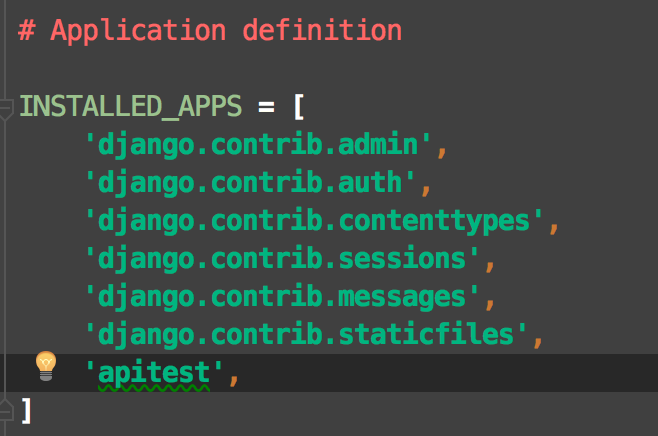
创建视图
在apitest/views中添加test 函数
from django.shortcuts import render
from django.http import HttpResponse
# Create your views here.
def test(request):
return HttpResponse('hello test')
创建映射
现在把视图中的函数映射到浏览器前端页面,在autotest/urls.py 中加入如下内容:
from django.contrib import admin
from django.urls import path
from apitest import views # 导入 views ,注意项目路径,打开时要 从autotest目录打开。
urlpatterns = [
path('admin/', admin.site.urls),
path('test/',views.test), # 添加 路径及函数
]
启动服务:
python manage.py runserver
若此时访问 http://127.0.0.1:8000/
会提示如下错误
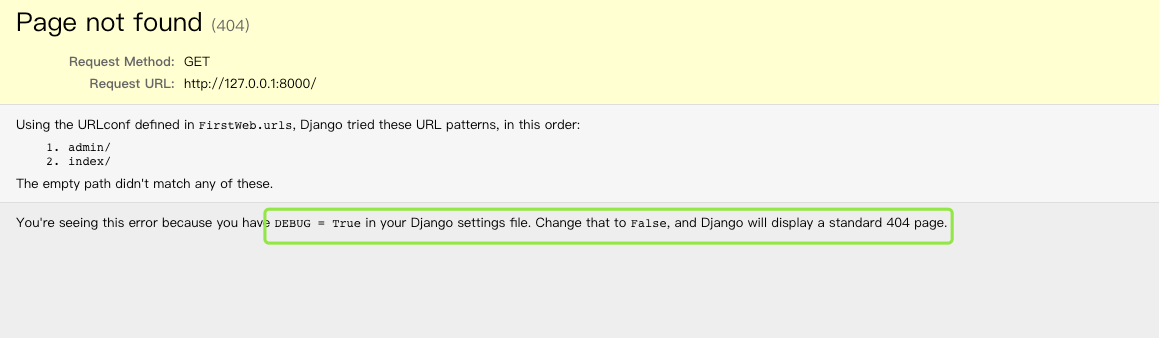
根据提示可以到指定setting 文件下修改配置
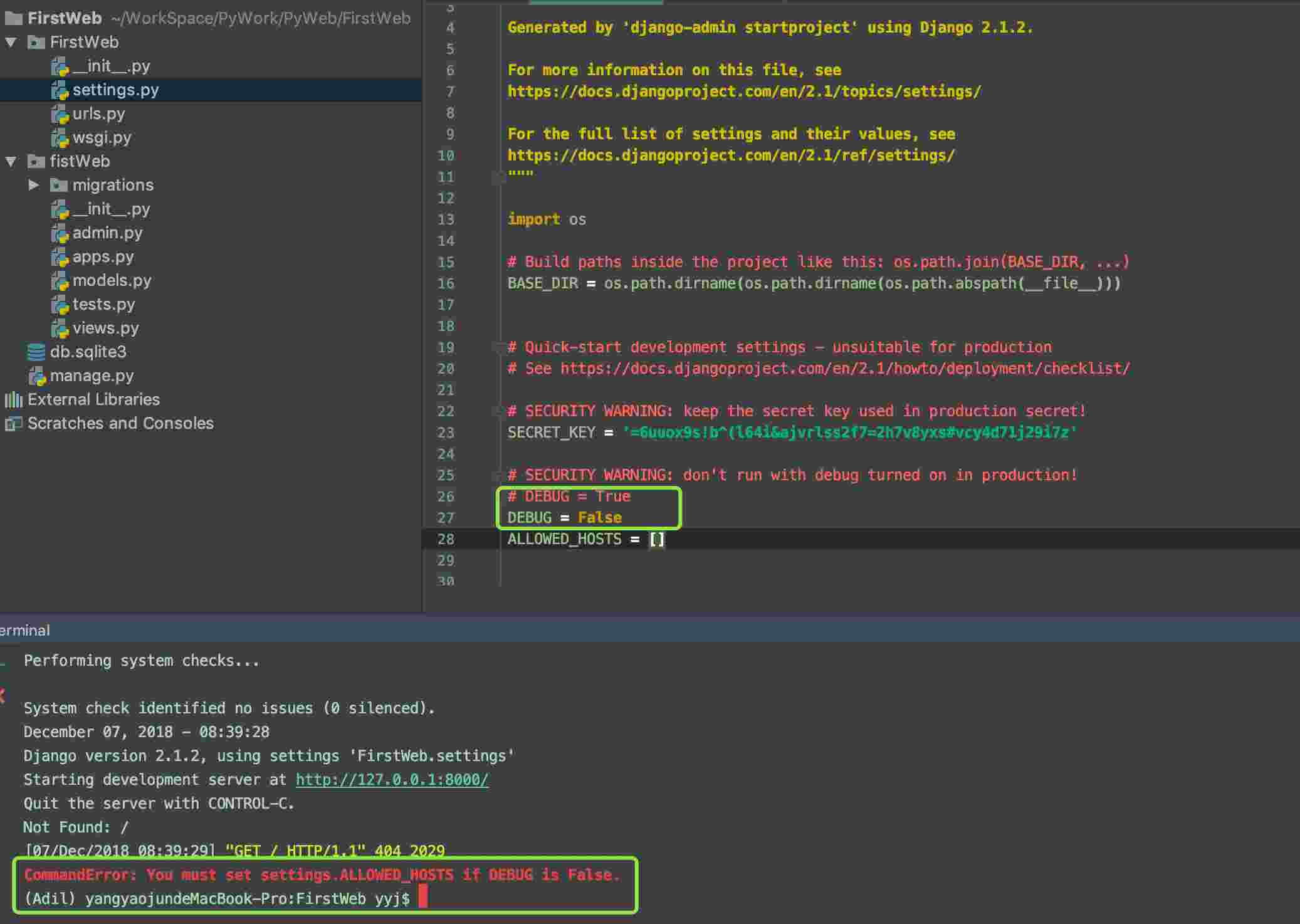
修改后又提示如图错误,提示为:应该 设置 ALLOWED_HOSTS = [] 因为我们的服务地址是 127.0.0.1 。所以设置为该值,如果输入其他值,访问127.0.0.1,则无法访问。如下图。
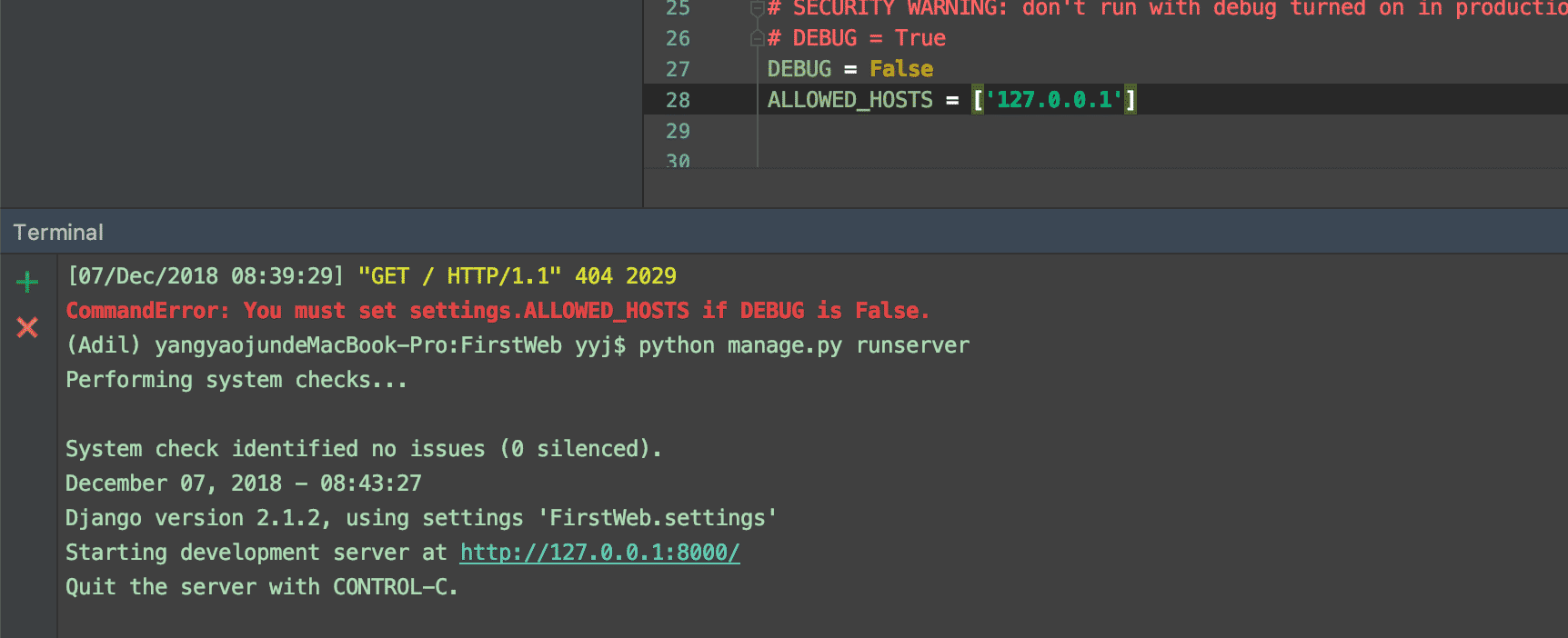
再次执行即不再报错。
再次访问时提示
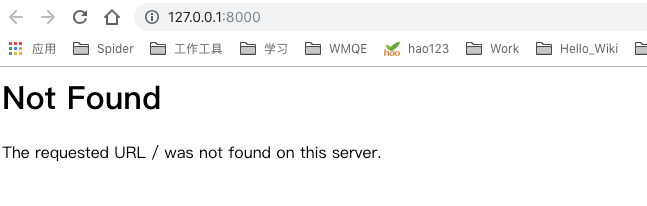
此时可以加上访问路径,如下操作。
浏览器访问:http://127.0.0.1:8000/test/
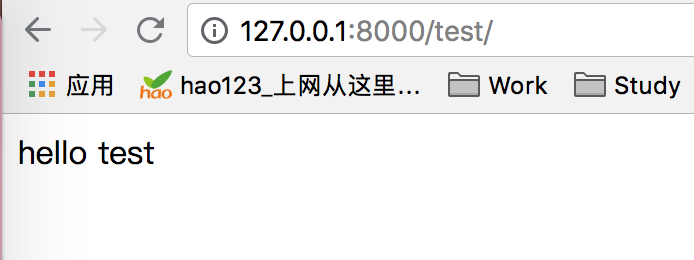
创建模版
1、在apitest 下创建templates 文件夹,在该文件夹下创建login.html文件
并添加如下内容:
<!DOCTYPE html>
<html lang="en">
<head>
<meta http-equiv="Content-Type" content="test/html; charset=UTF-8">
<title>Login</title>
</head>
<body>
<h1>login</h1>
<form method="post" action="login/">
{% csrf_token %}
<br> <input name="username" type="text" placeholder="username">
<br> <input name="password" type="password" placeholder="password">
{{ error }} <br>
<br> <button id="submit" type="submit">submit</button>
</form>
</body>
</html>
2、在autotest/urls.py 中创建映射
from django.contrib import admin
from django.urls import path
from apitest import views # 导入 views ,注意项目路径,打开时要 从autotest目录打开。
urlpatterns = [
path('admin/', admin.site.urls),
path('test/',views.test), # 添加 路径及映射函数
path('login/',views.login), # 这里添加这个路径,当访问login/ 时 会映射到views里的login函数
]
3、在apitest/views.py 中创建login函数
from django.shortcuts import render
from django.http import HttpResponse
# Create your views here.
def test(request):
return HttpResponse('hello test')
def login(request):
return render(request,'login.html') # 这里返回 使用了render 返回指定页面内容。
4、访问登录页:http://127.0.0.1:8000/login/ 页面展示如下:
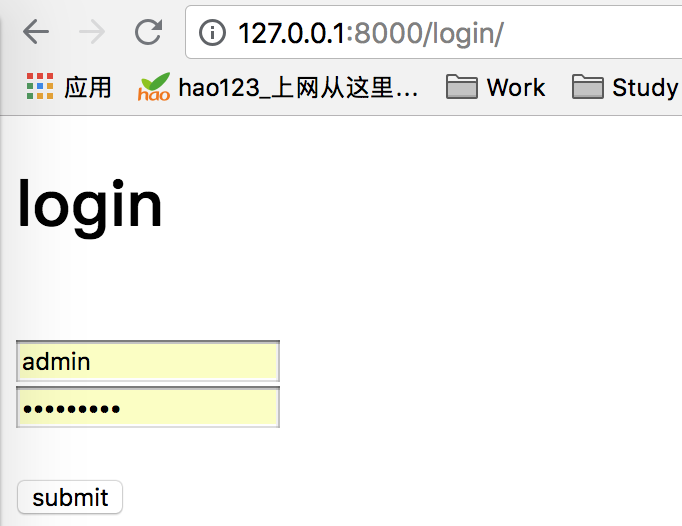
以上就是本文的全部内容,希望对大家的学习有所帮助,也希望大家多多支持【听图阁-专注于Python设计】。

